Sony RDR-AT200 Black: Переустановка
Переустановка: Sony RDR-AT200 Black
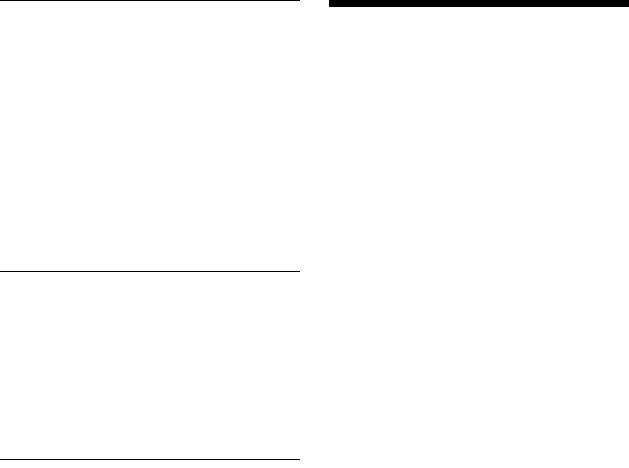
Индикация “REPAIR”
появляется на дисплее на
Переустановка
передней панели.
рекордера
, Функция ремонта рекордера
активируется для восстановления
Вы можете выполнить сброс
привода жесткого диска или диска.
рекордера к заводским установкам.
Оставьте рекордер включенным,
пока индикация “REPAIR” не
1 Убедитесь, что рекордер
исчезнет с дисплея на передней
панели. Даже если активируется
включен, и извлеките диск.
функция ремонта, некоторые
2 Удерживайте нажатой кнопку
данные могут быть утеряны.
x (остановка) на рекордере и
нажмите кнопку [/1 на
Индикация “E01” появляется на
рекордере.
дисплее на передней панели.
Все установки сбрасываются, а
, Проблема с жестким диском.
рекордер отключается.
Обратитесь к ближайшему дилеру
фирмы Sony. Помните, что при
обслуживании данного аппарата все
содержимое, записанное на жесткий
диск, может быть удалено.
Индикация “E02” появляется на
дисплее на передней панели.
, Информация о жестком диске
неправильна. Вы не можете
выполнить новую запись на жесткий
диск. Отформатируйте жесткий диск
в соответствии с инструкциями
раздела “Формат HDD.” (стр. 123).
Помните, что все содержимое,
записанное на жесткий диск, будет
удалено. Если это не устранит
проблему, обратитесь к Вашему
ближайшему дилеру Sony.
154
Оглавление
- ПРЕДУПРЕЖ-
- Меры
- Справочник по деталям и регуляторам
- Подсоединение рекордера
- Шаг 1: Подсоединение антенного кабеля
- Шаг 2: Подсоединение видеошнуров/ шнура HDMI
- Шаг 3: Подсоединение аудиошнуров/ шнура HDMI
- Шаг 4: Шаг 5: Подготовка Подсоединение пульта сетевого шнура дистанционного
- 1 Нажмите и удерживайте
- 2 Выберите язык для экранных
- 4 Выберите команду
- Подсоединение кассетного видеомагнитофона или подобного устройства
- Подсоединение к спутниковому или цифровому тюнеру
- Подсоединение внешнего декодера
- 7 Нажимайте кнопки M/m для
- 3 Нажмите кнопку
- 3 Нажимайте повторно кнопку
- 3. Воспроизведение
- 3 Выберите заголовок с
- 4. Изменение
- 3 Выберите команду 8 Повторите действия пунктов
- 4 Выберите пункт “Основные”
- 3 Выберите пункт “Настройка
- 3 Выберите пункт “Настройка
- 8 (Только диски DVD+RW/DVD-
- 4 Выберите пункт
- 4 Выберите пункт “Формат” и
- 1 Нажмите кнопку TIMER.
- 4 Выберите опцию
- Проверка/
- Запись с
- 3 Установите таймер на
- 2 Нажмите кнопку INPUT для 7 Нажмите кнопку паузы (или
- 2 Нажмите кнопку TITLE LIST.
- 3 Прослушивая звук, нажмите
- 2 Выберите опцию “Повтор” и
- 4 Выберите заголовок или
- 3 Выберите опцию “Просмотр/
- Расширенные
- 4 Нажимайте цифровые кнопки
- Перед редактированием
- Удаление и
- 3 Выберите опцию
- 6 Выберите точку B, нажимая 2 Выберите опцию “Делить” и
- Удаление и
- 1 После выполнения действий
- Создание и
- 1 Нажмите кнопку TITLE LIST и
- Перед перезаписью
- Перезапись HDD/
- Перезапись с
- 8 Выберите команду
- Создание диска с
- 7 Нажмите кнопку
- Перед перезаписью
- 1 Включите HDD-видеокамеру
- Перезапись одним
- Перезапись с HDD-
- 5 Выберите опцию “Поэтапная
- Перед перезаписью
- 3 Нажимайте повторно кнопку
- Перезапись всей
- Перезапись
- 9 Выберите опцию “Пауза
- О функции
- 1 Подсоедините устройство
- 4 Выберите исполнителя с
- Воспроизведение
- 1 После выполнения действий
- 1 Нажимайте кнопки , во
- 6 Выберите дорожку
- 5 Выберите опцию и нажмите
- Подготовка к
- 6 Выберите команду
- 1 Нажмите кнопку SYSTEM
- 8 Выберите альбом или файл
- 7 Выберите альбом и нажмите
- 3 Выберите файл изображения
- Использование списка “Фотоальбом”
- 1 Выполните действия пунктов
- Создание слайд-
- 5 Выберите команду “Создание 7 Выберите опцию
- Управление
- 5 Выберите опцию и нажмите
- 3 Выберите предварительную
- Использование
- Установки диска
- Установки
- Установки входного
- Установки
- Установки языка
- Установки записи
- Установки воспроизведения (Воспроизв.)
- Установки HDMI
- Прочие установки
- Прочие установки (Опции 2)
- Поиск и устранение
- Переустановка
- Диски, доступные для записи и воспроизведения
- Диски, доступные для воспроизведения
- О режиме записи/
- Список кодов языка
- Примечания
- Технические
- Алфавитный



